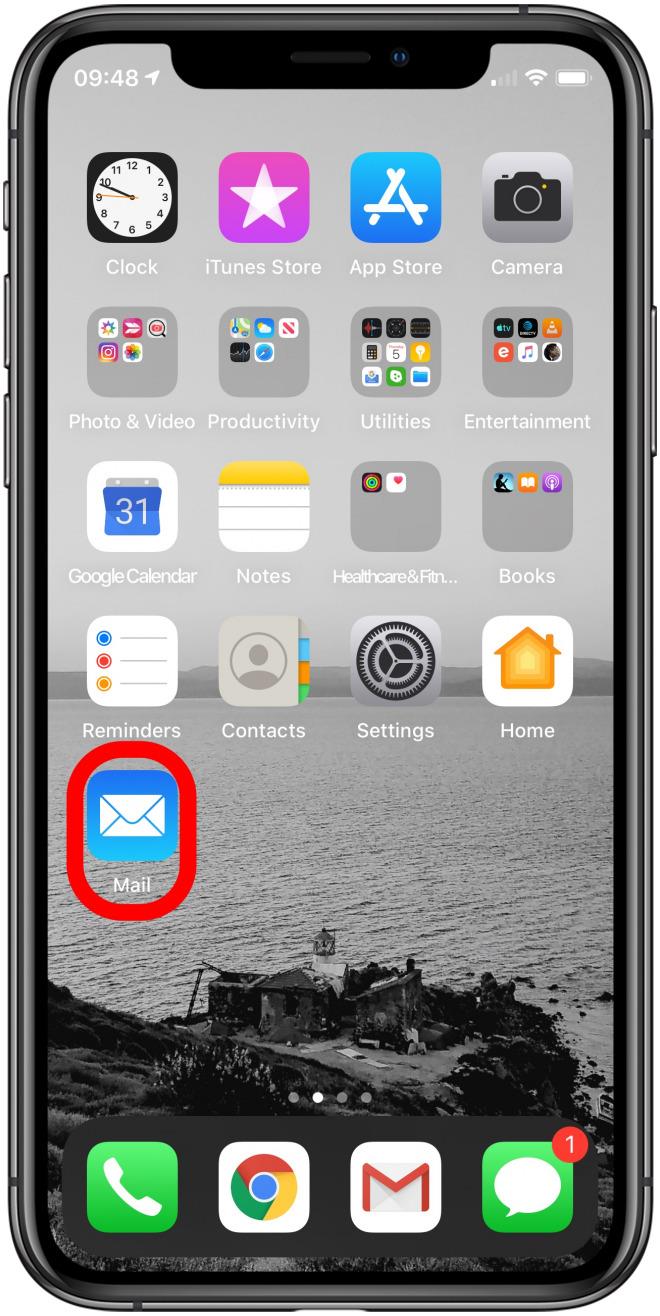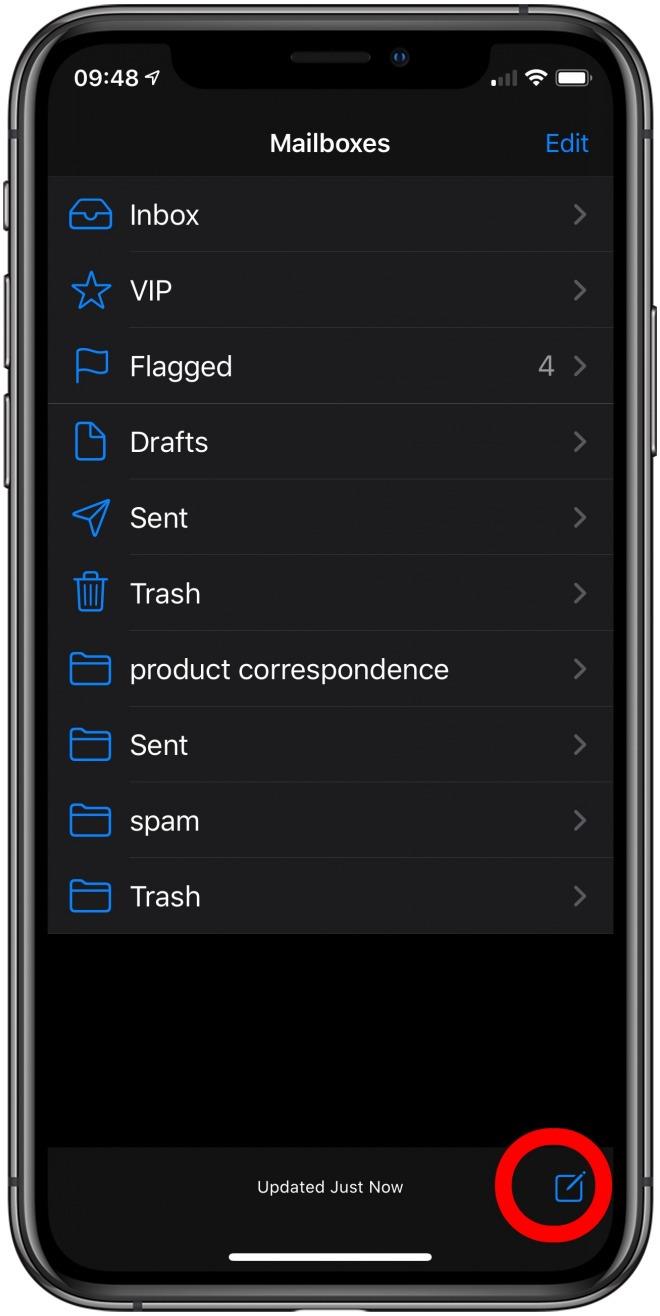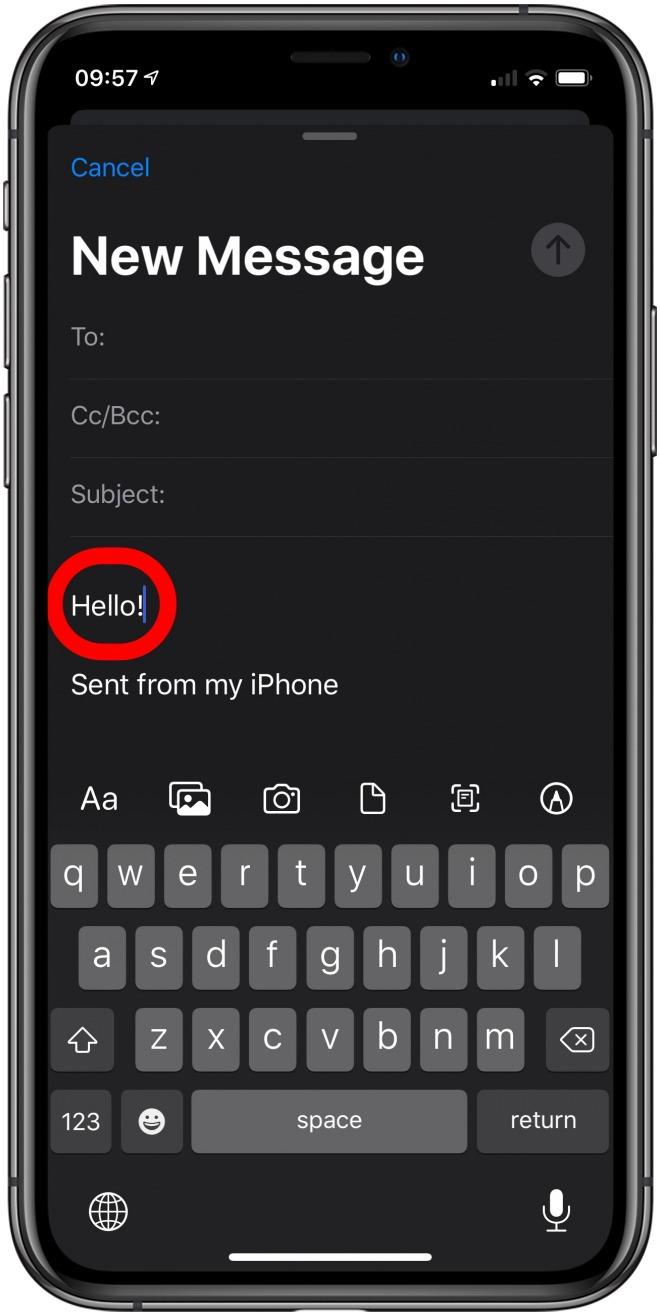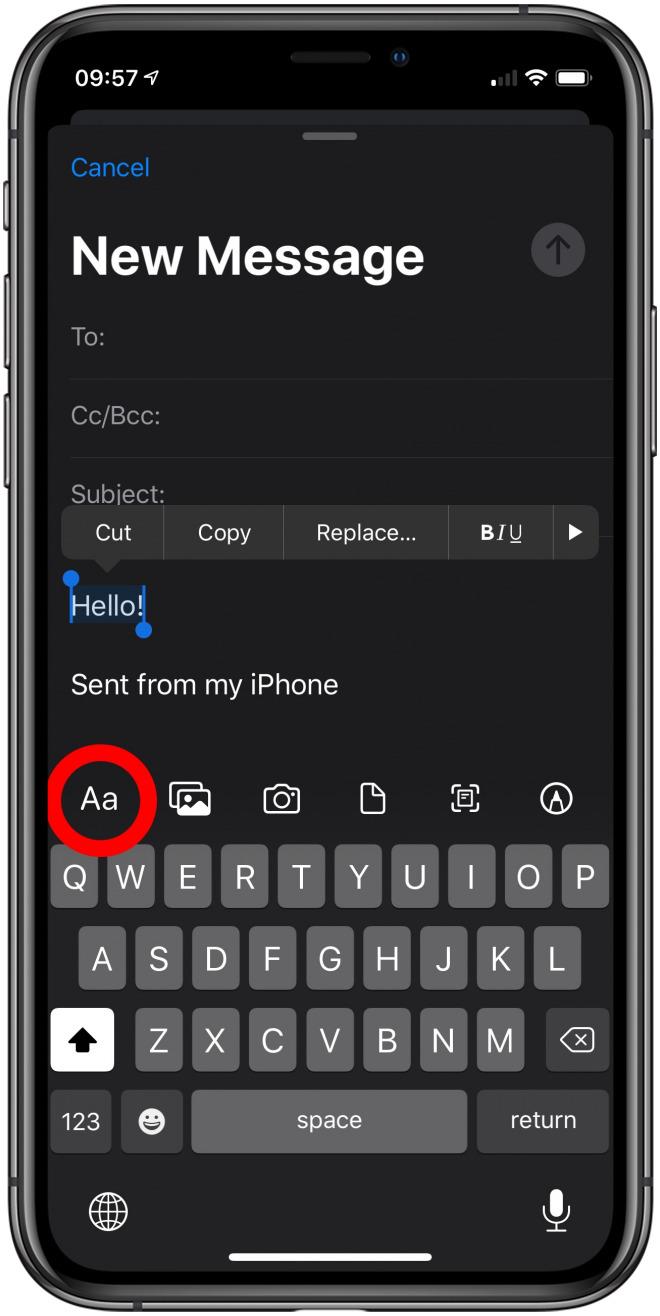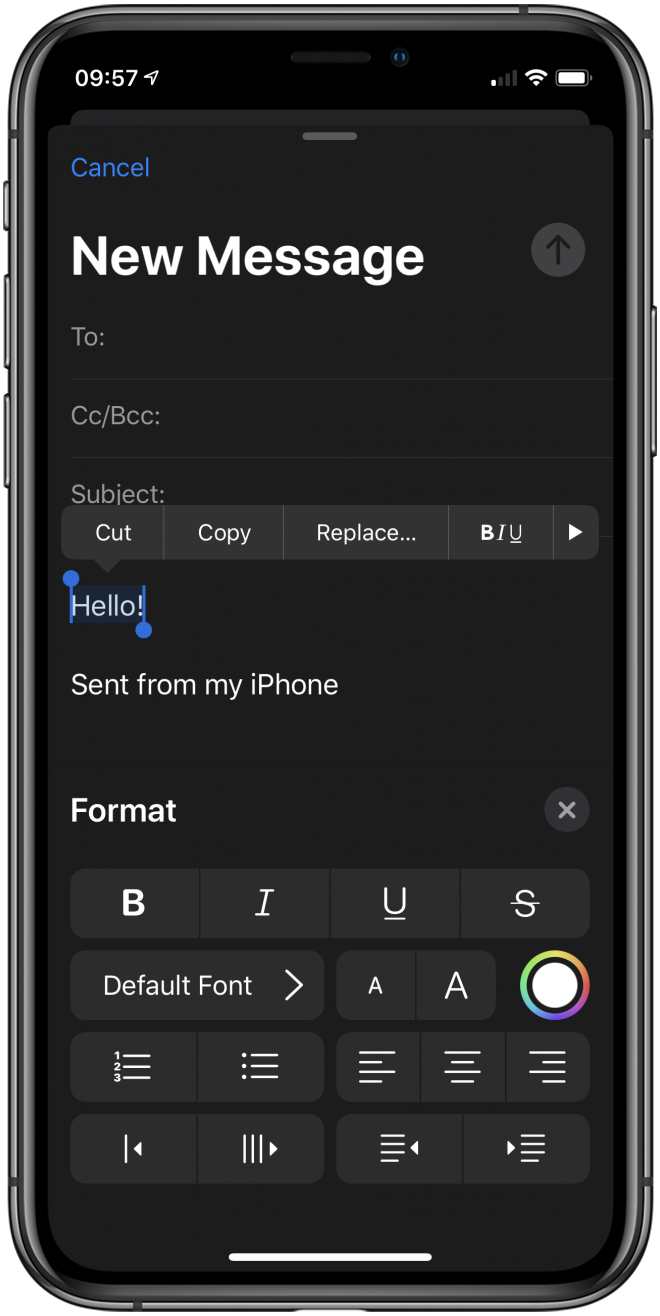¡El correo electrónico de texto enriquecido, incluyendo texto en negrita y fuentes, ha llegado al iPhone! A partir de iOS 13, puede formatear correos electrónicos a su gusto en la aplicación Correo simplemente componiendo un correo electrónico, seleccionando el texto que desea formatear y luego tocando la opción «Aa» justo encima del teclado. Un menú de opciones de formato de texto reemplazará el teclado, y puede formatear su correo electrónico como un profesional. Aquí le mostramos cómo formatear su texto en la aplicación de Correo en un iPhone con iOS 13.
Cómo formatear correos electrónicos en el iPhone
- Abre la aplicación de correo.
- Crear un nuevo mensaje (o responder a una secuencia de mensajes).


- Redacta el texto que deseas formatear.
- Mantenga presionado el texto para seleccionar una palabra; arrastre los puntos de agarre para seleccionar más o menos texto.


- Toque la opción «Aa» que aparece en el lado izquierdo del menú en la parte superior del teclado. Aparecerá un menú de opciones de formato de texto..
- Elige las opciones que deseas aplicar.

- Presione la X en la parte superior derecha del menú para finalizar el formateo y volver a componer.
- ¡Eso es! Ahora ya sabe cómo aplicar el formato de texto enriquecido en la aplicación de Correo en el iPhone.
Crédito de la imagen superior: Oscar Carrascosa Martinez / Shutterstock.com